在我們日常使用電腦進行聊天的過程中,我們可能會遇到一個問題:電腦的聊天記錄存在哪個文件夾中呢?具體來說QQ聊天記錄又存放在哪裏呢?這個問題困擾著許多人,在我們需要查找聊天記錄或者備份時,往往不知道該去哪個文件夾尋找,事實上QQ聊天記錄存放在電腦的某個特定文件夾中,隻要我們知道正確的路徑,就能輕鬆找到它們。接下來我們將一起探索電腦中QQ聊天記錄的文件夾位置,解決這個疑惑。
具體步驟:
1、打開電腦版QQ
【注意事項:“打開”方法:a.雙擊電腦桌麵快捷鍵;b.程序-搜索(電腦版QQ)--雙擊打開;c.此處,我們以電腦版為例;】
如下圖:
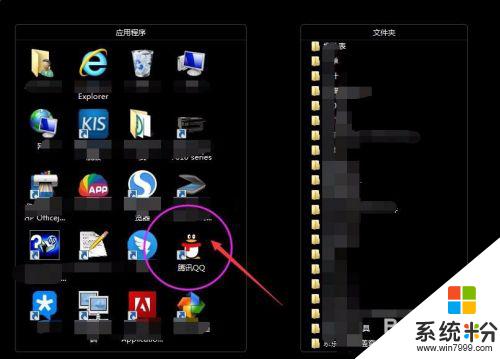
2、打開電腦版QQ之後,需要進行以下步驟操作即可查詢到各自聊天記錄保存到哪個文件夾的:
第一步:登錄-賬號
【注意事項:“登錄-賬號”即輸入qq賬號,進行需要查找聊天記錄的賬號登錄;】
如下圖:
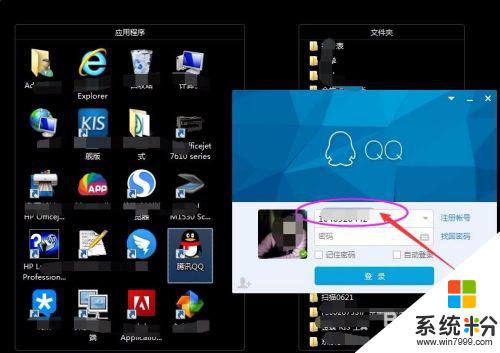
3、打開電腦版QQ之後,需要進行以下步驟操作即可查詢到各自聊天記錄保存到哪個文件夾的:
第二步:登錄-密碼
【注意事項:“登錄-密碼”即在賬號輸入欄下方;】
如下圖:
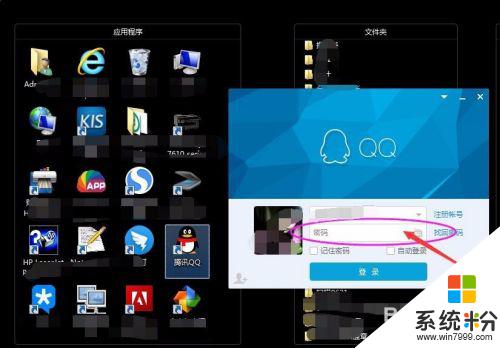
4、打開電腦版QQ之後,需要進行以下步驟操作即可查詢到各自聊天記錄保存到哪個文件夾的:
第三步:登錄
【注意事項:“登錄”即鼠標左鍵點擊小窗口“登錄”即可;】
如下圖:
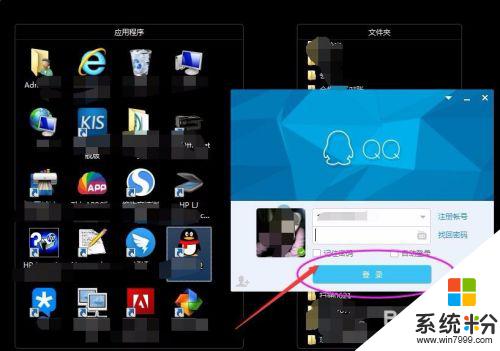
5、打開電腦版QQ之後,需要進行以下步驟操作即可查詢到各自聊天記錄保存到哪個文件夾的:
第四步:係統設置
【注意事項:“係統設置”即打開“係統設置”,一般情況下,此類設置都位於係統設置模塊下;】
如下圖:
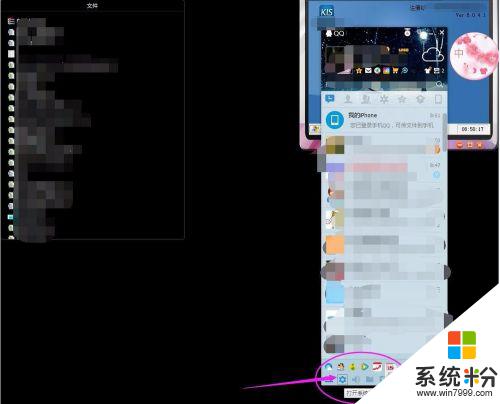
6、打開電腦版QQ之後,需要進行以下步驟操作即可查詢到各自聊天記錄保存到哪個文件夾的:
第五步:文件管理
【注意事項:“文件管理”位於新窗口“係統設置”基本設置左列;】
如下圖:
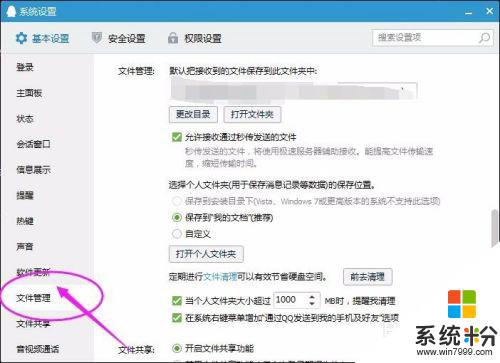
7、打開電腦版QQ之後,需要進行以下步驟操作即可查詢到各自聊天記錄保存到哪個文件夾的:
第六步:打開個人文件夾
【注意事項:“打開個人文件夾”位於基本設置右邊中間位置;】
如下圖:
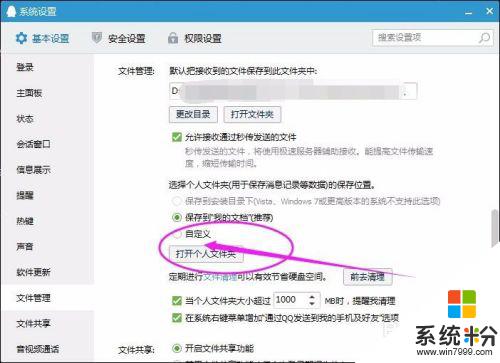
8、打開電腦版QQ之後,需要進行以下步驟操作即可查詢到各自聊天記錄保存到哪個文件夾的:
第七步:msg
【注意事項:“msg”即帶msg開頭的文件就是聊天記錄了;】
如下圖:
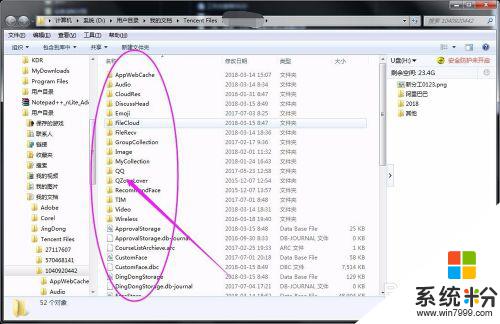
9、打開電腦版QQ之後,需要進行以下步驟操作即可查詢到各自聊天記錄保存到哪個文件夾的:
第八步:方法二——默認文件夾
【注意事項:“默認文件夾”即默認把接受到的文件保存到此文件夾中,亦可通過此處便捷找到相應的聊天記錄;】
如下圖:
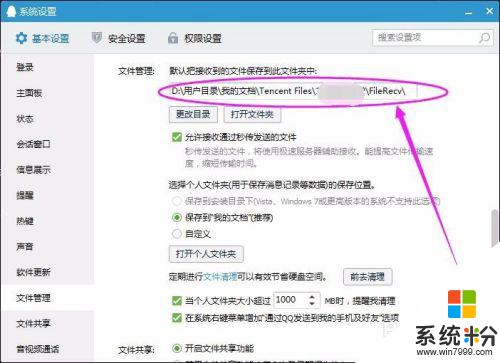
以上是電腦聊天記錄所在的文件夾的全部內容,如果有需要的用戶,可以按照以上步驟進行操作,希望這對大家有所幫助。
電腦軟件相關教程